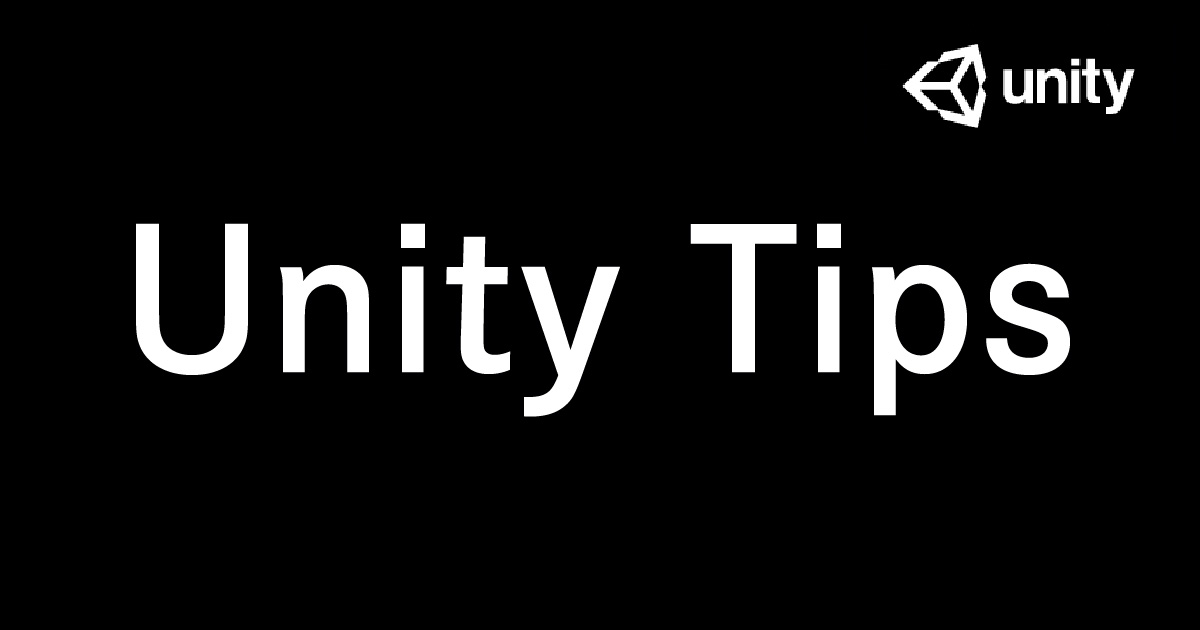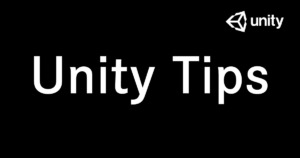UnityにはAssetという外部から使える便利な機能がある。これの導入方法について見ていく。
目次
AssetStoreから取ってくる
まだ一度もAssetを取ってきたことがない人は、Unityプロジェクトの画面からAssetStoreを選択しよう。
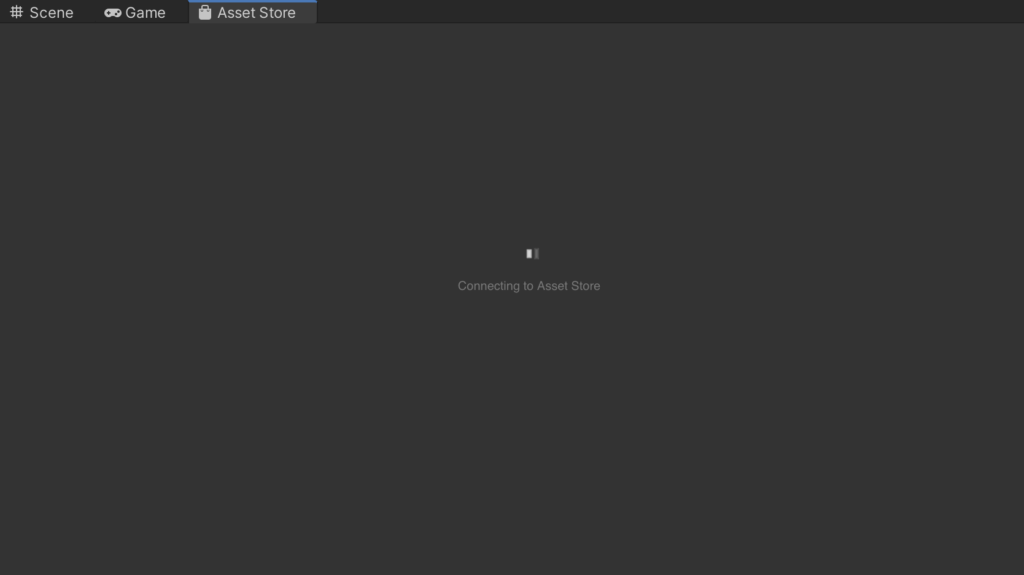
AssetStoreの画面は標準でついてると思うけど、ない人はメニューバーからwindowを選択して、AssetStoreをクリックすればおk
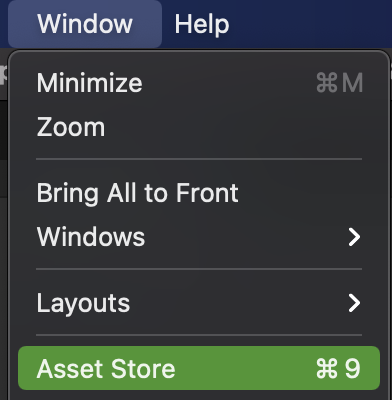
しばらく待つと、unityAssetStoreの画面が表示される。
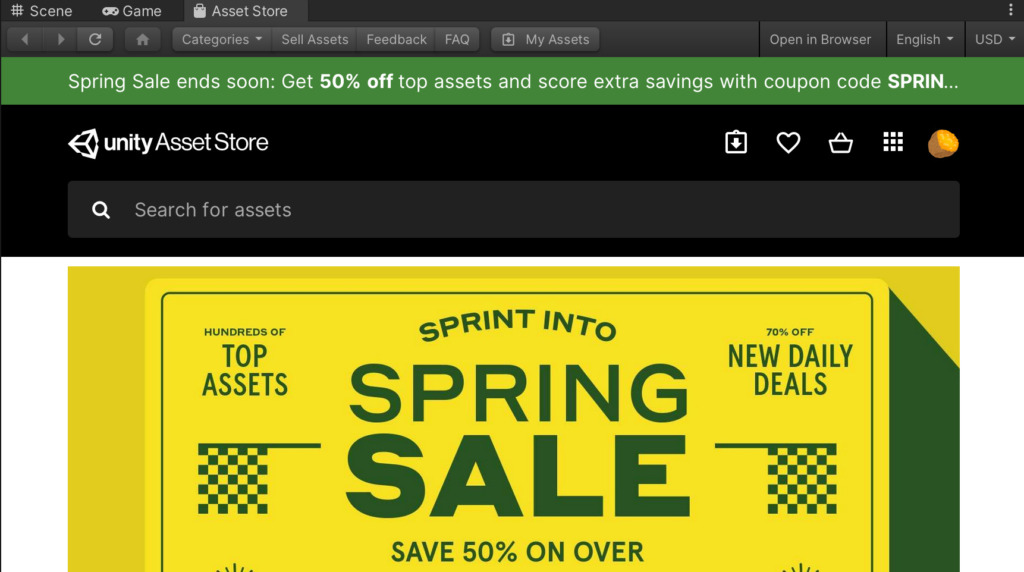
あとは、検索画面で欲しいAssetを入力。
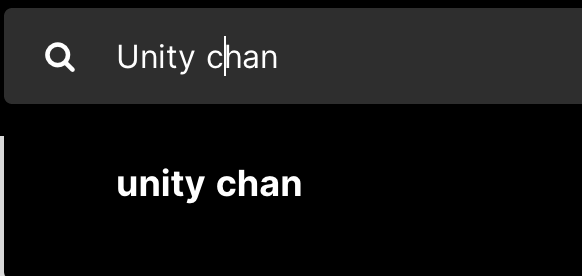
検索したら後はDownloadすればOKだ。
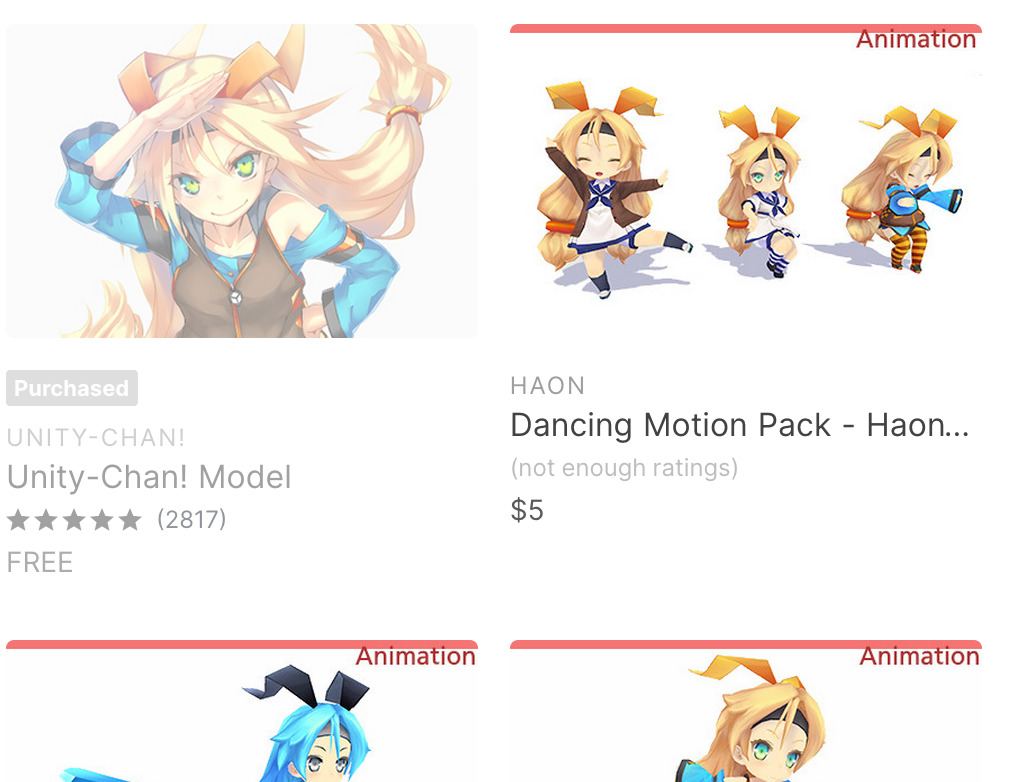
ちなみにUnity内のAssetStoreタブは結構読み込み遅いので、 AssetStore内の「Open in Browser」でブラウザを開いた方がサクサクすすむかも。

既にimportしたAssetを使いたい場合
新しいプロジェクトで、既にimportしたAssetを使いたい場合は、わざわざAssetStoreから取ってくる必要はない。(このやり方しか知らなかったので、わざわざAsset Storeにいって検索してた、、)。PackageManagerを活用しよう。
ツールバーからwindow画面を選択

PackageManagerを選択
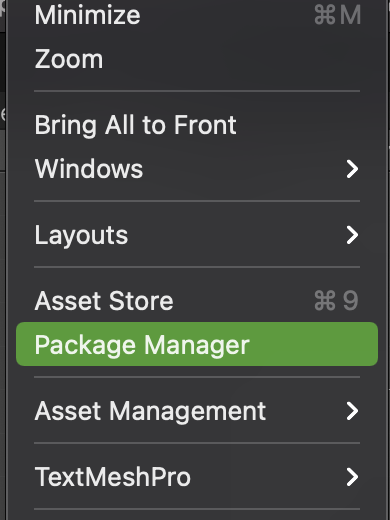
Unity RegistryをMy Assetsに変更
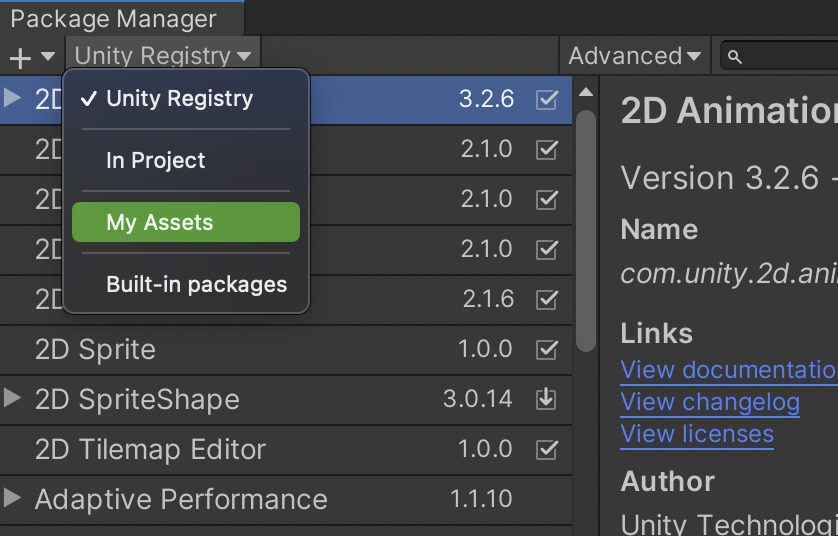
使用したいAssetを選択して、import
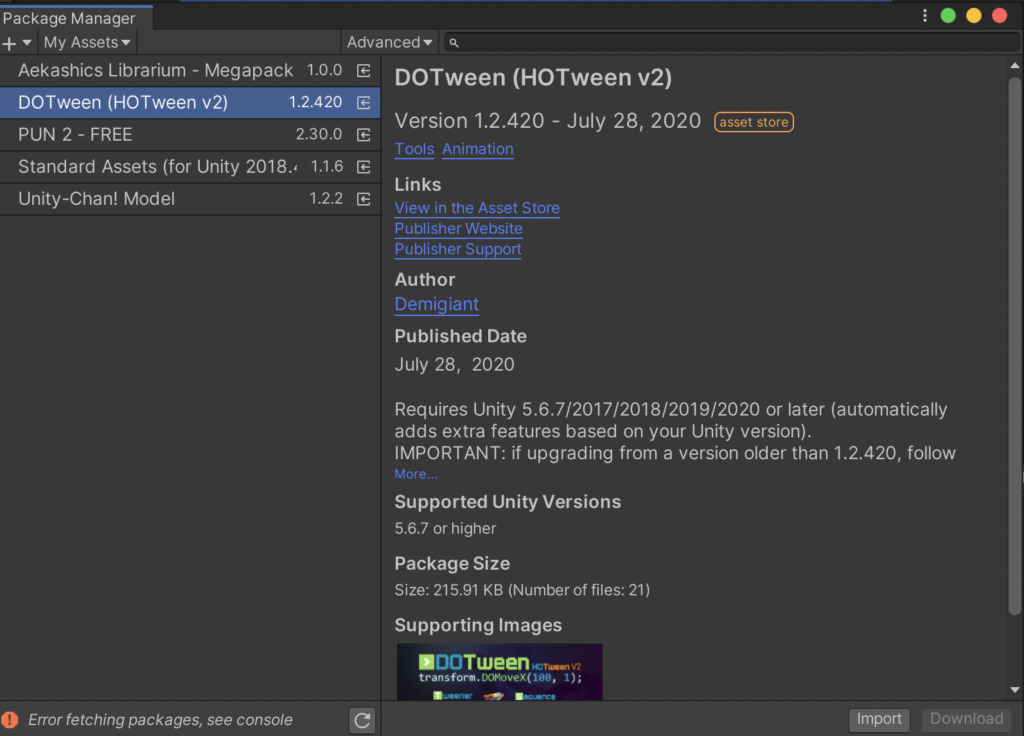

まとめ
1.AssetStoreから検索してダウンロード。
2.すでにダウンロードしたいAssetを使いたい場合は、PackageManagerを開いて、そっからimportする
3.1も2もUnityAssetStoreにログインしておく必要がある。
UnityAssetはたぶんこれからどんどん使っていくと思うので、importの方法は知っておこう。自分も有料のAssetはまだ買ったことないけど、セールだしいくつか買っておこうかしら。